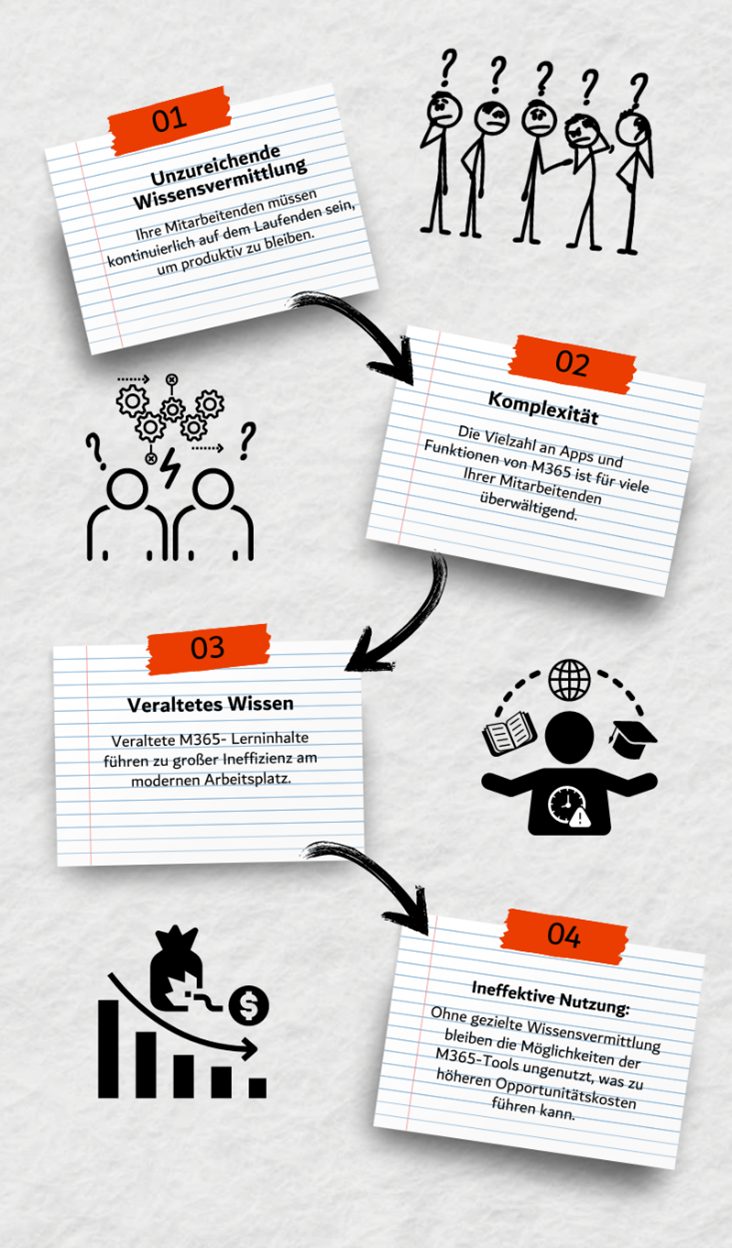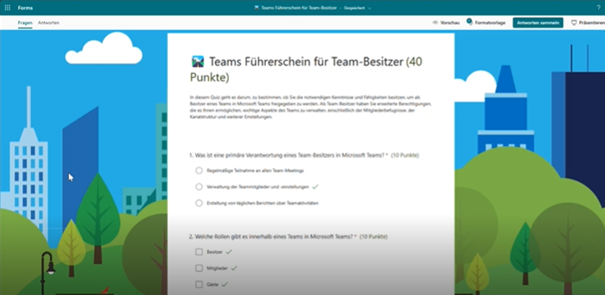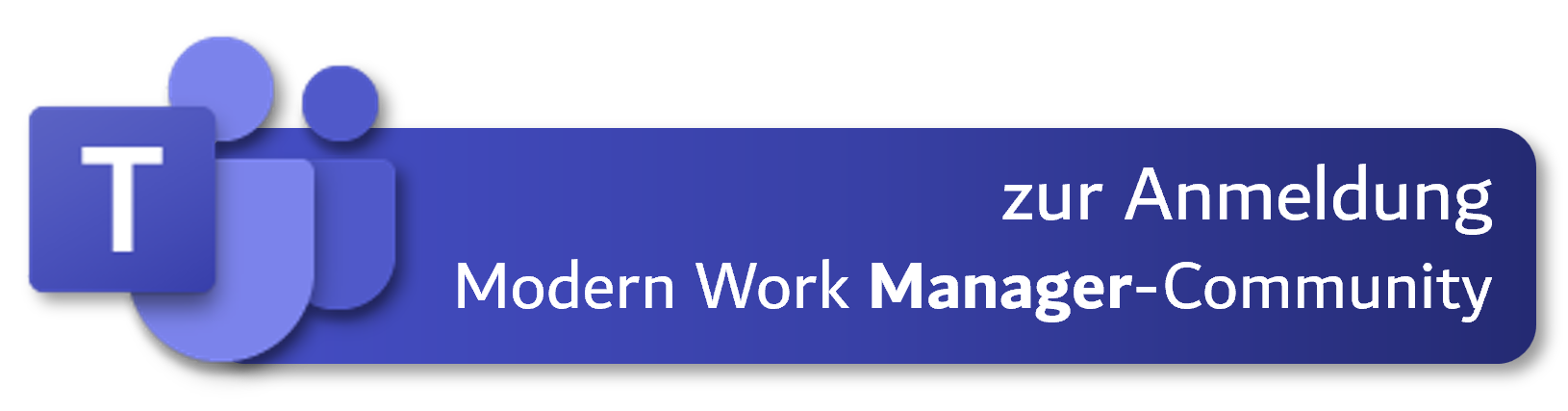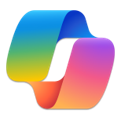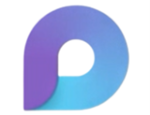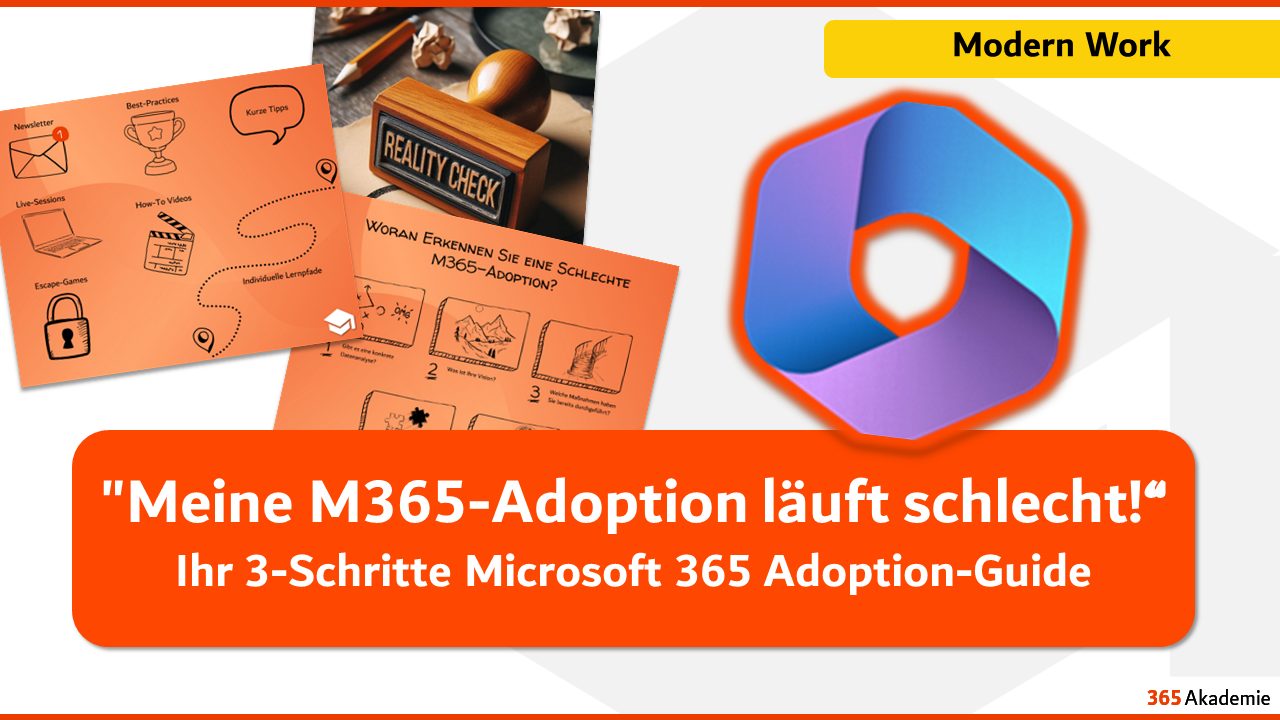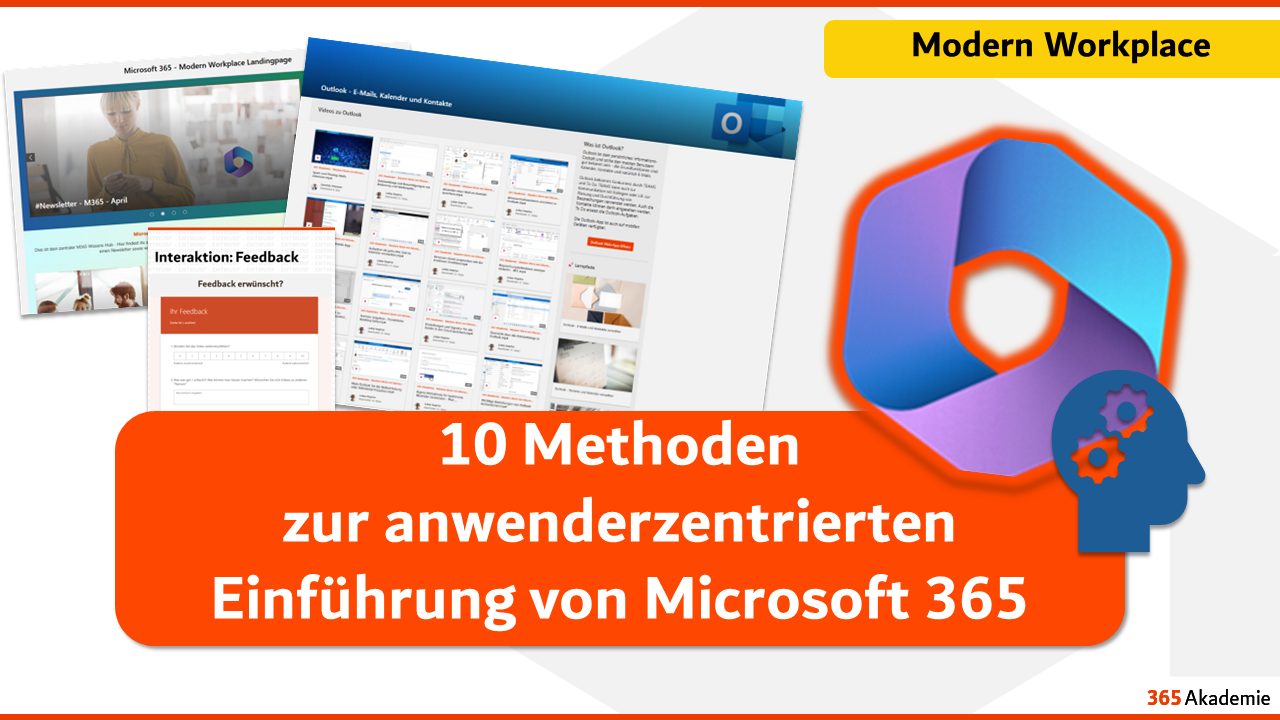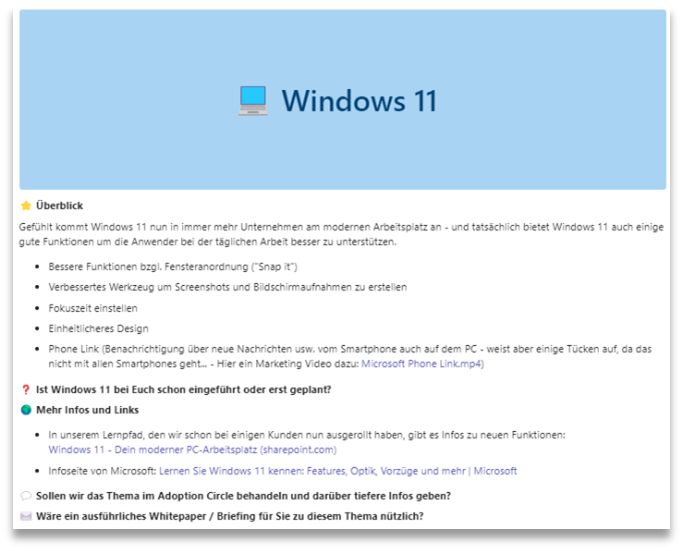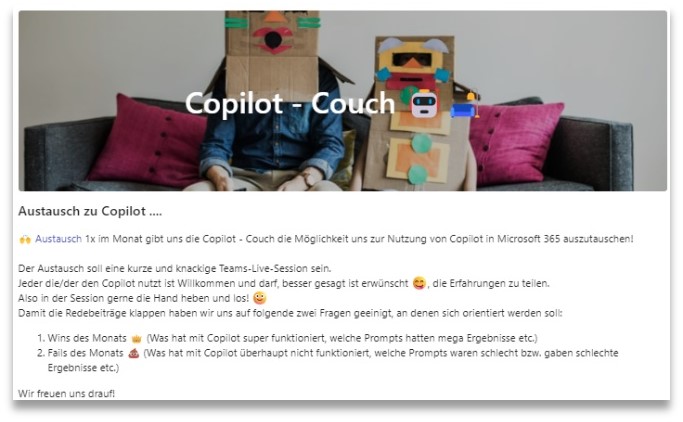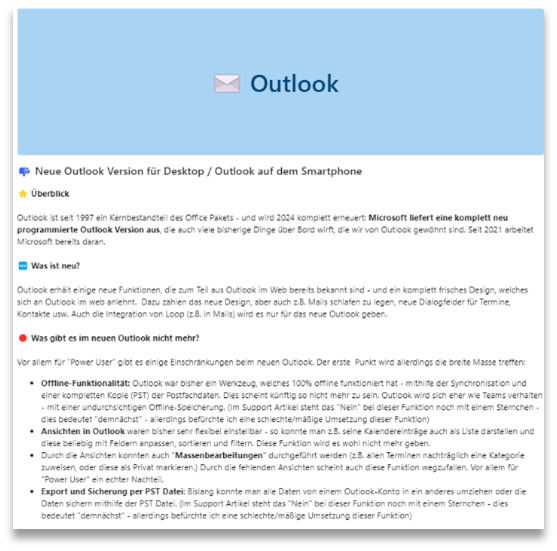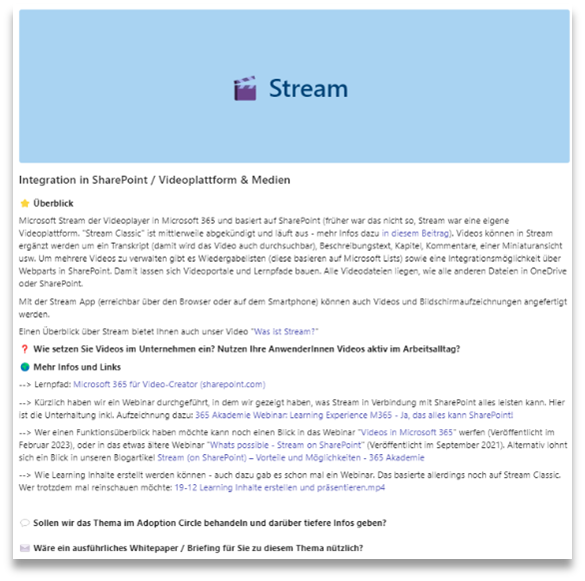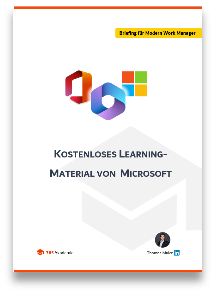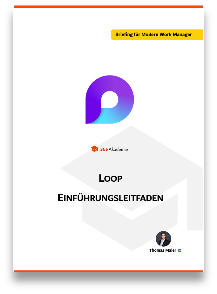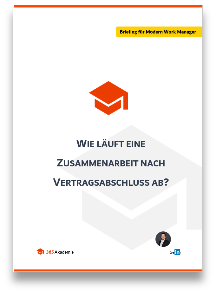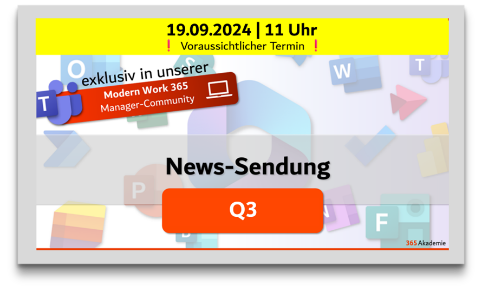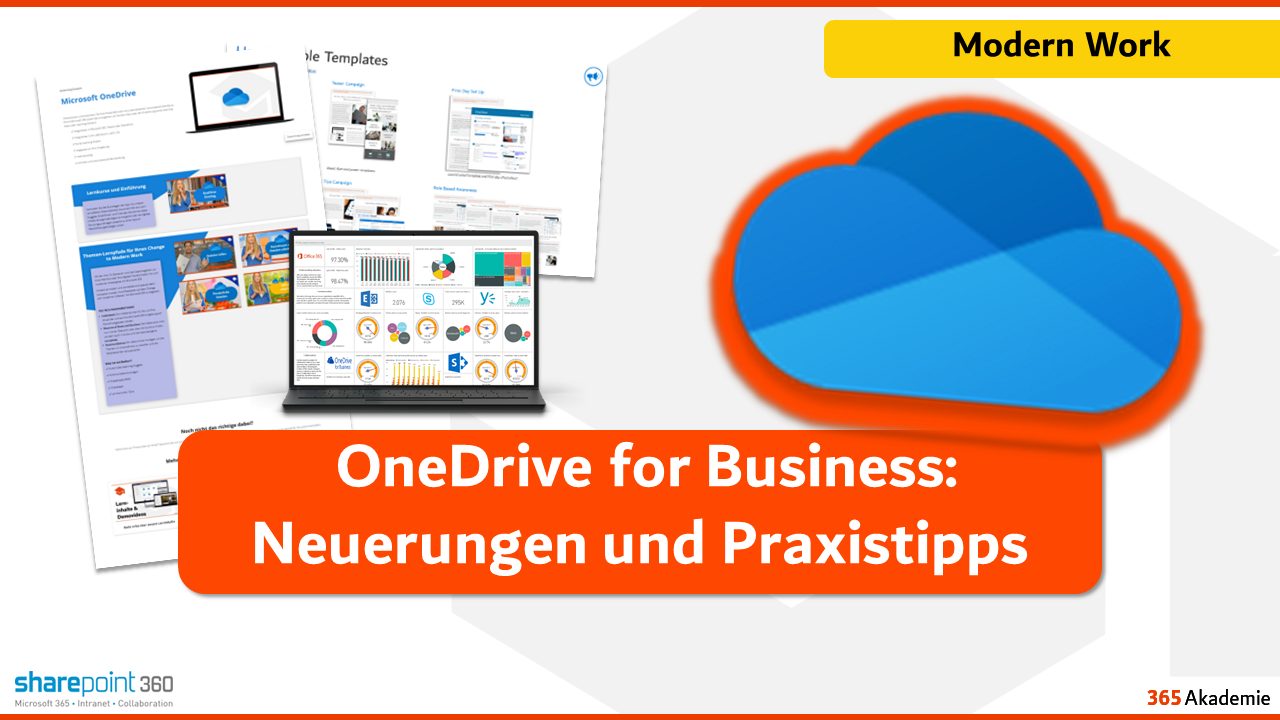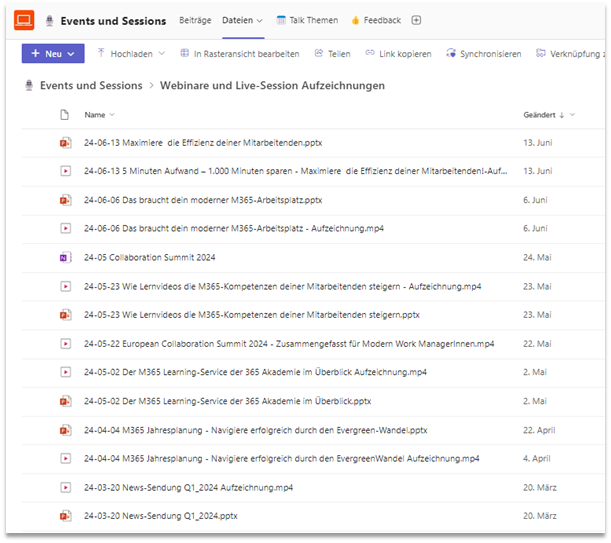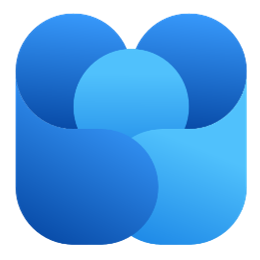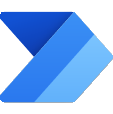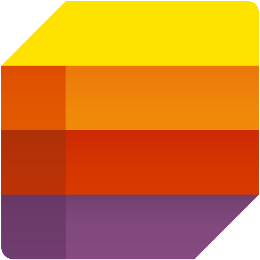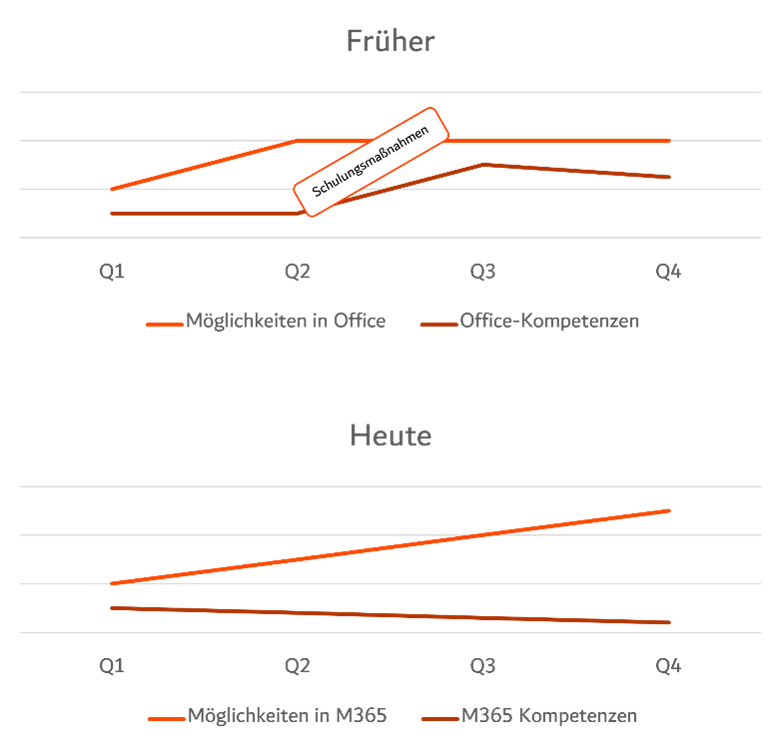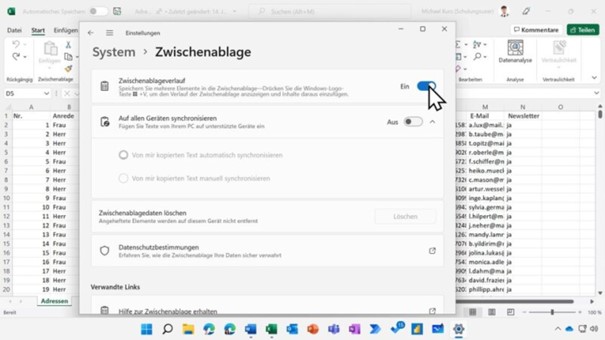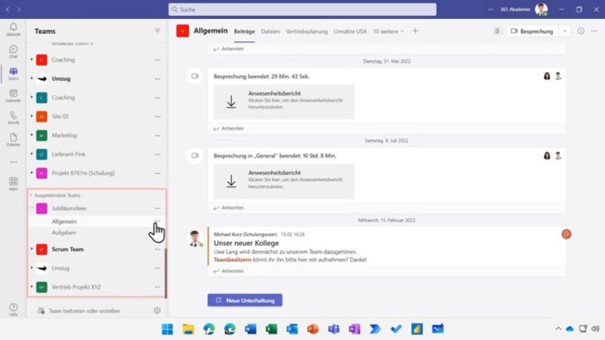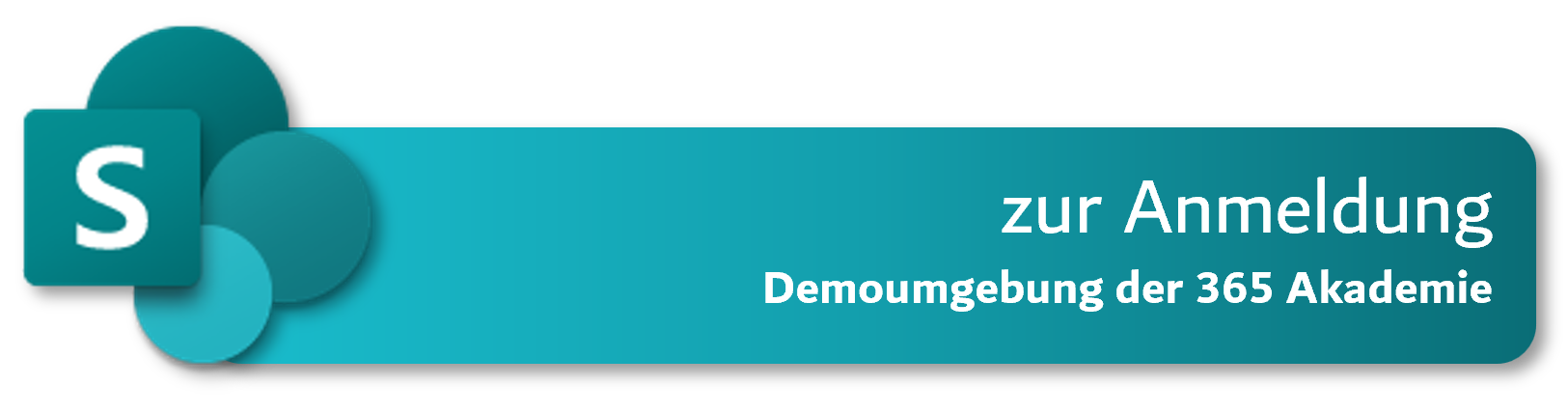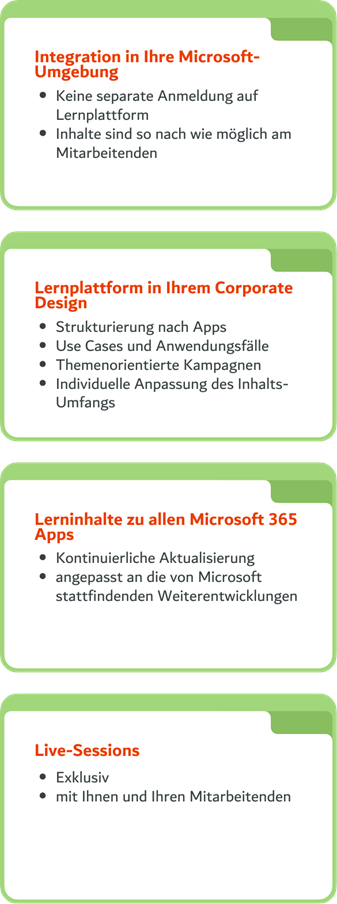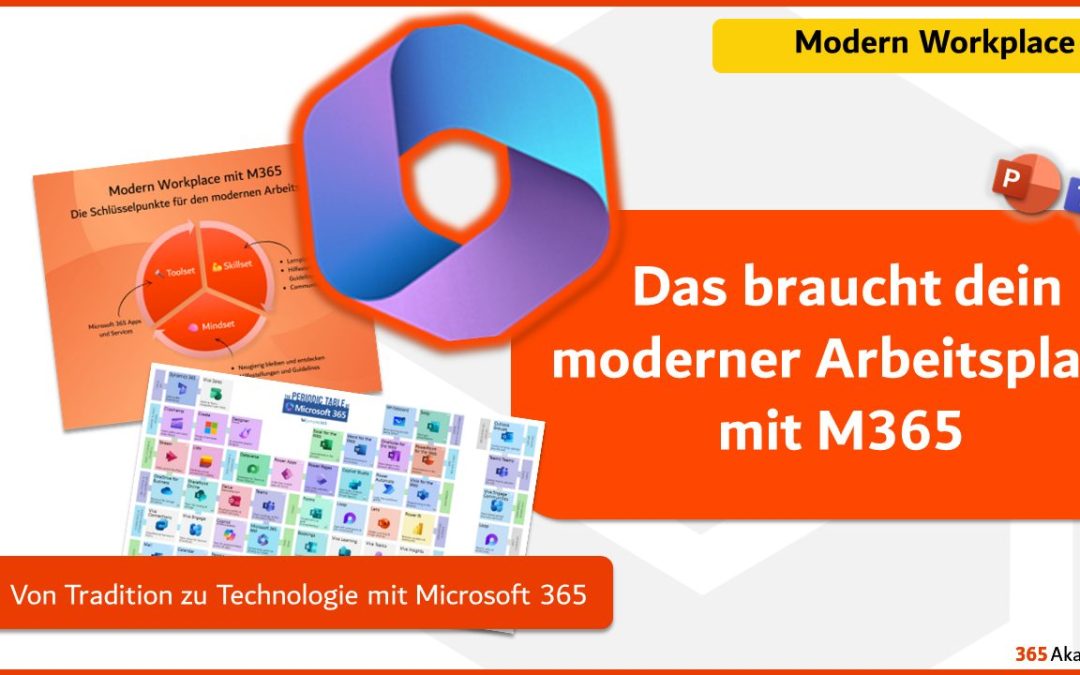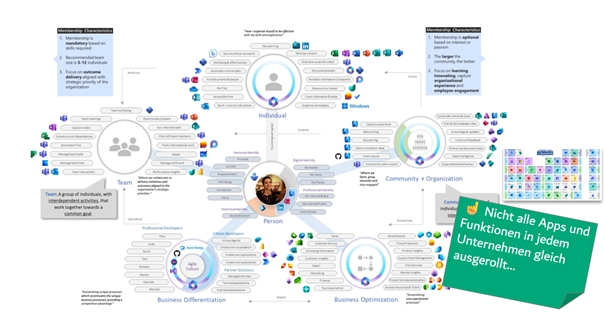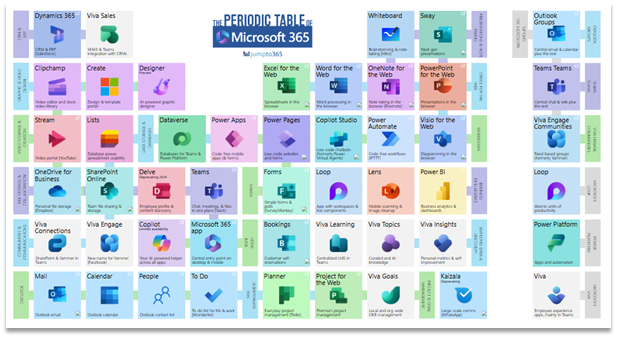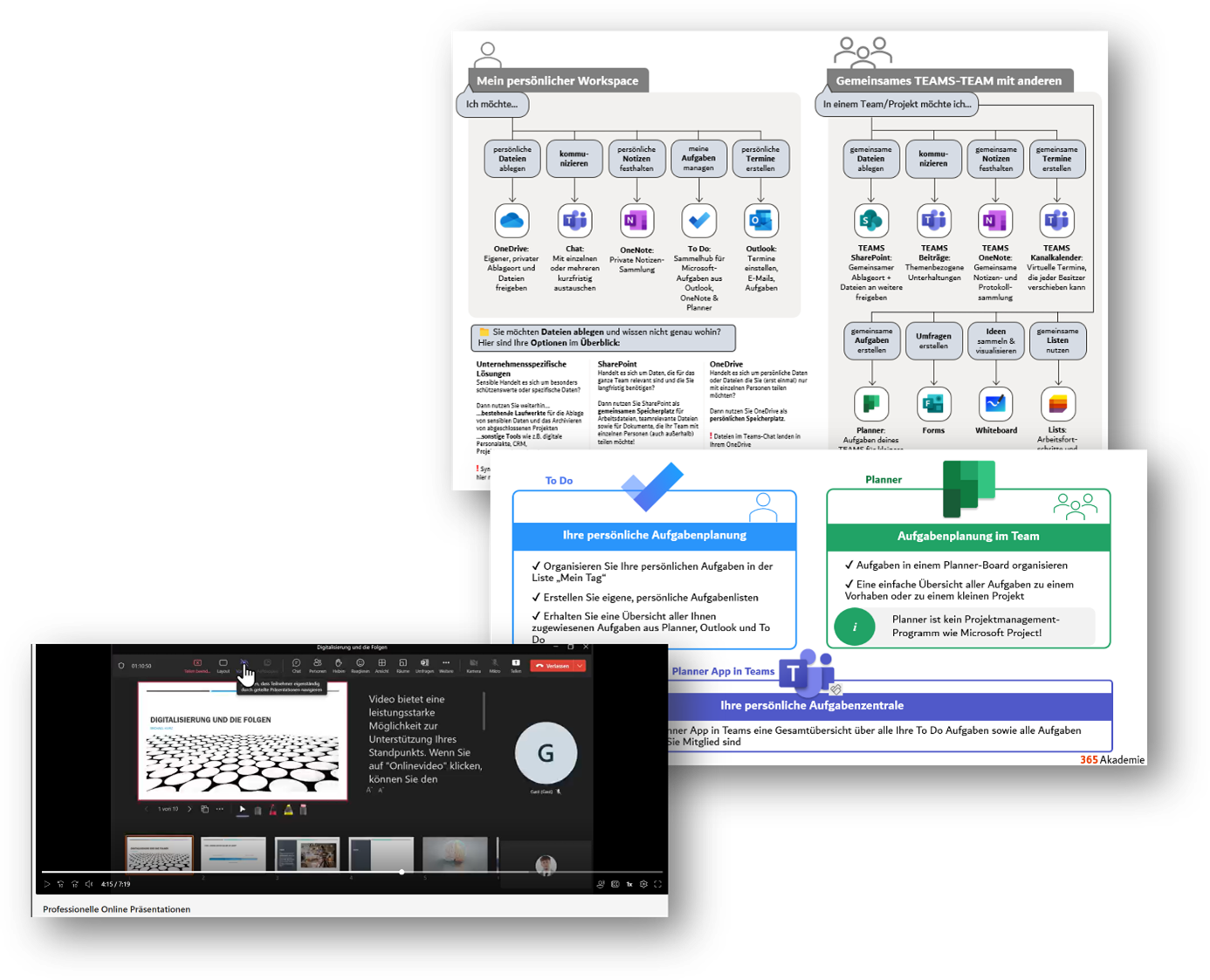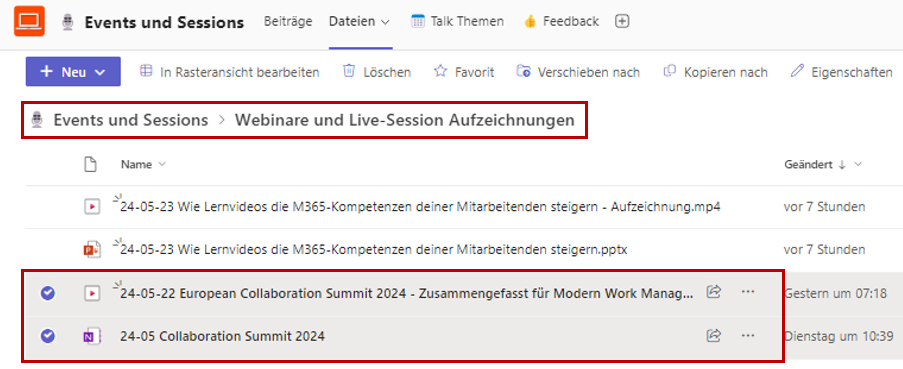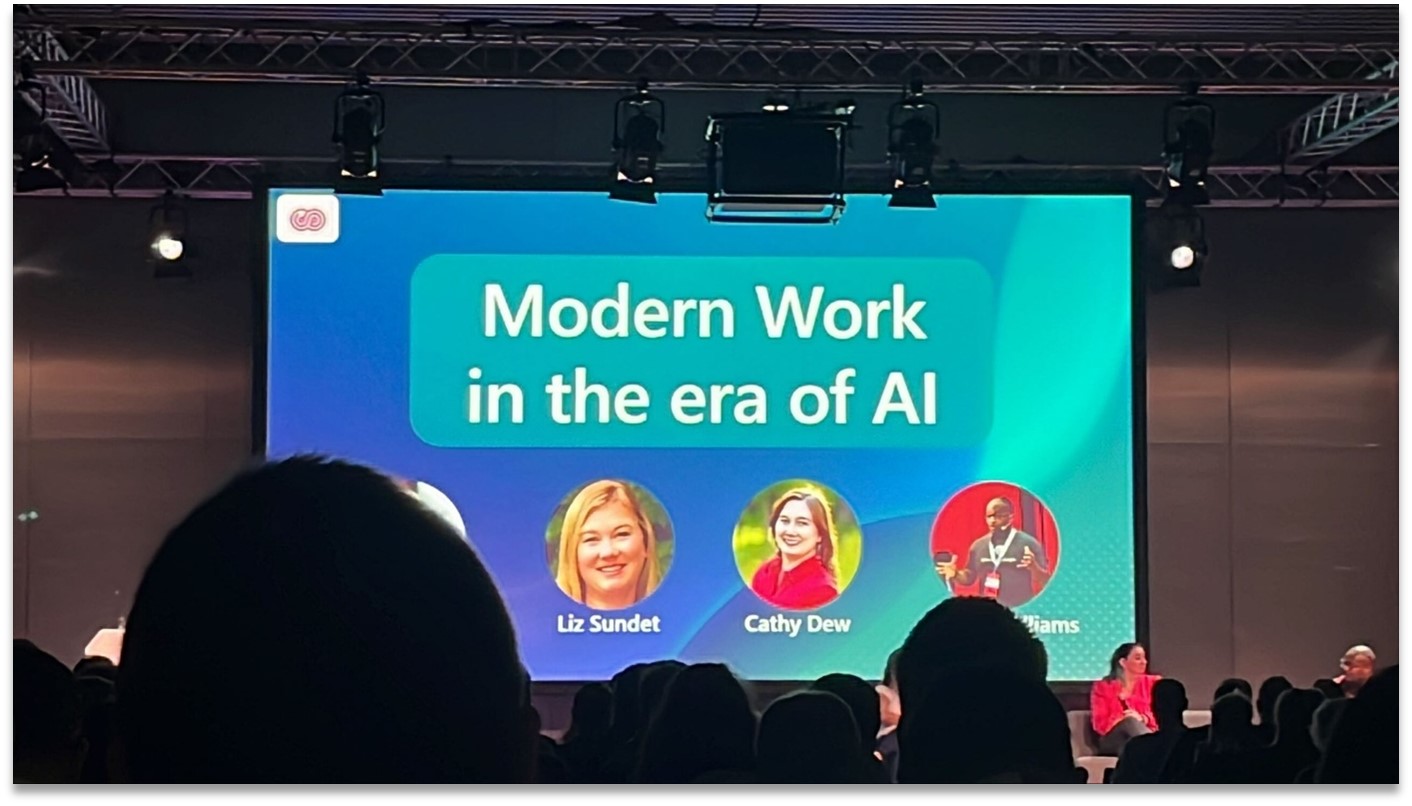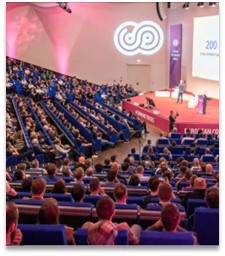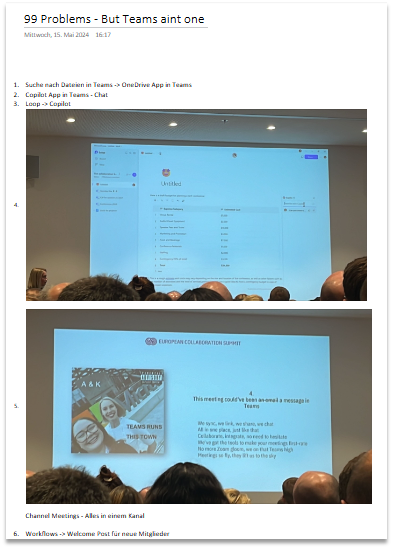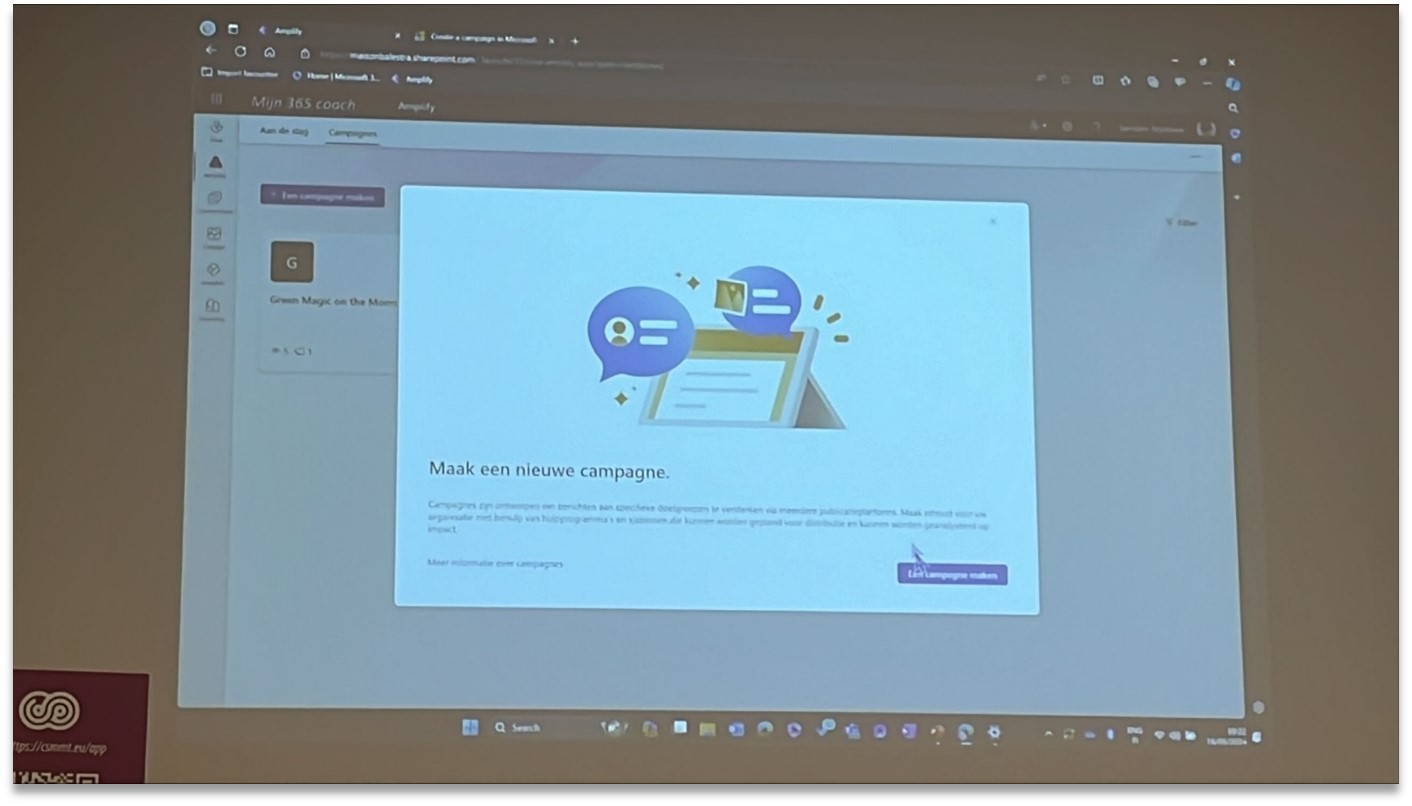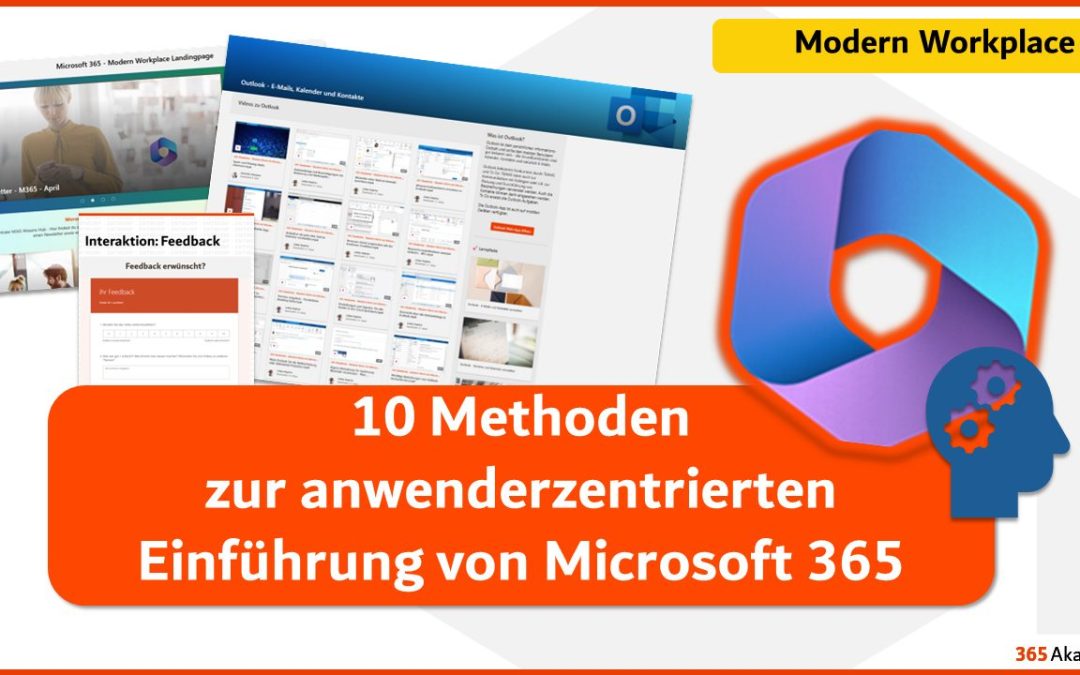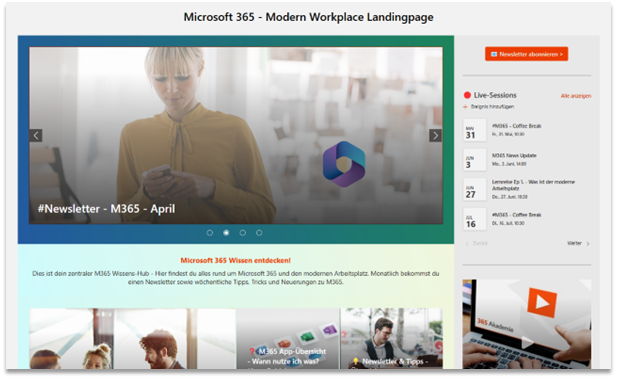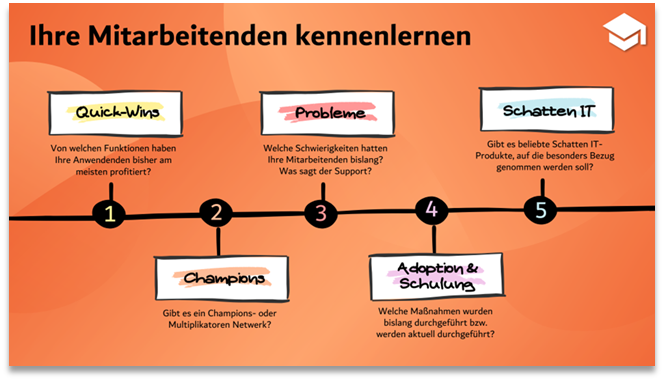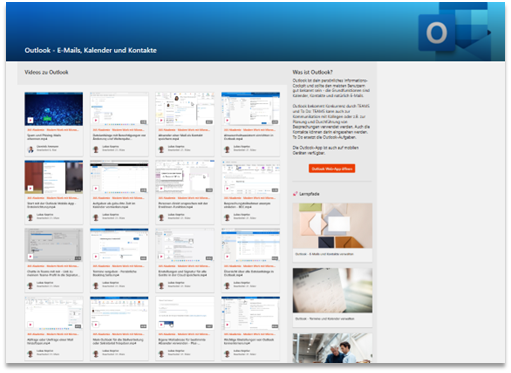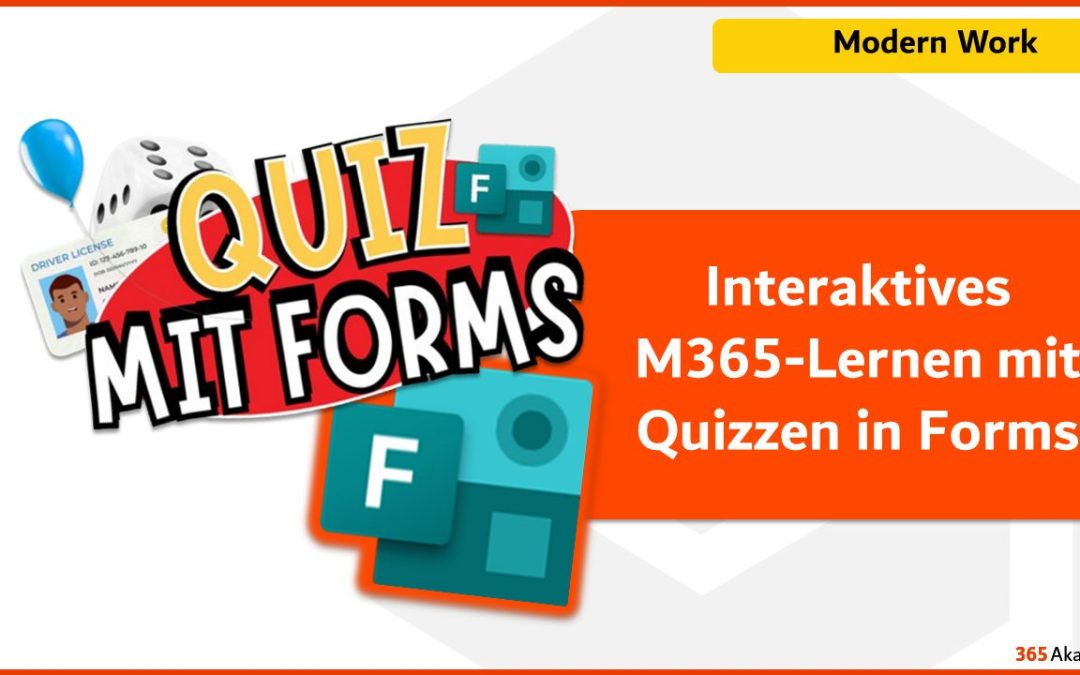
Interaktives M365-Lernen mit Quizzen in Forms
Interaktives M365-Lernen mit Quizzen in Forms
Wie du spannende Quizze mit Microsoft Forms erstellst und nutzt, um M365-Lernen für deine AnwenderInnen zum Erlebnis zu machen!
Im modernen Arbeitsplatz müssen Ihre Mitarbeitenden ständig auf dem neuesten Stand der Technologie bleiben, um effizient und produktiv arbeiten zu können. Microsoft 365 bietet eine Vielzahl an Tools und Funktionen, die kontinuierlich aktualisiert werden. Das stellt Unternehmen natürlich vor die Herausforderung, ihre Mitarbeitenden fortlaufend für die Befähigung des modernen Arbeitsplatzes befähigen zu müssen. Genau hier setzt unser vergangenes Webinar „Quiz mit Forms: Interaktives Lernen – Wie Sie M365-Lernen für Ihre AnwenderInnen zum Erlebnis machen!“ an. Gehalten von Dominik Ammann und Sebastian Bednarz, zeigten wir in der Session auf, wie Microsoft Forms als effektives Quiz-Element in Ihre Lernstrategie integriert werden kann.

Mit Microsoft Forms können Sie Gamification-Ansätze nutzen, um Wissen auf unterhaltsame, interaktive und effektive Weise an Ihre M365-AnwenderInnen zu vermitteln. Zudem lässt sich das Forms auch nahtlos in Ihre SharePoint-Umgebung einbinden, sodass Sie dort Umfragen und Quizze bereitstellen können. Die von uns vorgestellten Methoden fördern vor allem den aktiven Wissenstransfer, ermöglichen eine Selbsteinschätzung, geben wertvolles Feedback und unterstützen auch verteiltes Lernen in Ihrem Unternehmen.
Lernen mit Begeisterung: Wie Ihr Unternehmen das Engagement ihrer Mitarbeitenden steigern kann
Eine der Hauptprobleme, denen viele Unternehmen gegenüberstehen, ist das mangelnde Mitarbeiterengagement. Oftmals fehlt es an Motivation seitens der Mitarbeitenden, sich aktiv mit den Lerninhalten auseinanderzusetzen und ihr Wissen kontinuierlich zu erweitern. Hier gilt es, Wege zu finden, um die Lernenden besser einzubeziehen und sie für das Lernen zu begeistern.
Ein weiteres Problem ist die Bereitstellung effektiver Feedback-Mechanismen. Ohne Feedback können Ihre NutzerInnen Schwierigkeiten haben, ihren Fortschritt zu überwachen und gezielt an ihren Schwachstellen zu arbeiten. Es ist daher sinnvoll, Feedback-Tools einzusetzen, was ihrem Team helfen kann, ihren Lernfortschritt überprüfen zu können und sich kontinuierlich zu verbessern.
Auch diese Probleme können zu einer verminderten Produktivität und einer schlechten Nutzung der von Microsoft 365 in ihrem modernen Arbeitsplatz führen:
- Unzureichende M365-Wissensvermittlung: Ihre Mitarbeitenden müssen kontinuierlich auf dem Laufenden werden, um produktiv zu bleiben.
- Komplexität der Tools: Die Vielzahl an Apps und Funktionen von M365 ist für viele Ihrer Mitarbeitenden überwältigend.
- Veraltetes Wissen: Veraltete Schulungsinhalte führen zu Ineffizienz am modernen Arbeitsplatz.
- Ineffektive Nutzung: Ohne gezielte Wissensvermittlung bleiben die Möglichkeiten der M365-Tools ungenutzt, was zu höheren Opportunitätskosten führen kann.
Interaktives Lernen mit Spaßfaktor: Wie Quizze das Engagement Ihrer Teams erhöhen können
Um die genannten Herausforderungen zu bewältigen, geben wir Ihnen gezielte Lösungen zur Implementierung an die Hand. Wie Dominik Ammann im Webinar betonte, spielen Quizze oft auch eine Rolle bei der Förderung des Engagements Ihrer Mitarbeitenden und bei der Aktivierung ihres Wissenserwerbs. Durch interaktive Elemente werden Ihre Teams dazu angeregt, aktiv Informationen abzurufen und zu verarbeiten, was ihr Lernerlebnis deutlich verbessert.
Gamification-Ansätze, für spielerische Wissensvermittlung
Die Integration von Microsoft Forms in die Lernstrategie bietet eine effektive Lösung für Sie, um Quizze als Tool zur Wissensvermittlung einzusetzen. Indem verschiedene Anwendungsszenarien wie Newsletter-Anmeldungen, Feedback-Einholung und die Erstellung von „Führerscheinen“ für spezifische Aufgaben im Unternehmen genutzt werden, können Sie das volle Potential von Microsoft Forms ausschöpfen.
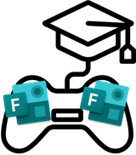
Haben Sie diesen Ansatz des interaktiven Lernens vor, ist es besonders wichtig dabei, klare Zielsetzungen beim Erstellen von Quizzen zu definieren und unterschiedliche Frageformate sowie Schwierigkeitsgrade einzusetzen, um das Engagement ihrer User aufrechtzuerhalten. Durch gezieltes Feedback können die Antworten von Ihren Mitarbeitenden reflektieren und ihr Wissen gefestigt werden, was letztendlich zu einem nachhaltigen Lernerfolg und einer effizienteren M365-Befähigung führt.
Indem Sie diese diesen Lösungsansatz umsetzen und Microsoft Forms als Tool zur Wissensvermittlung gezielt einsetzen, können sie ihre Lernstrategie optimieren und ihre Mitarbeitenden effektiv auf die Anforderungen der digitalen Arbeitswelt vorbereiten und weiterentwickeln.
Use-Case: Effektive Nutzung von Microsoft Forms für interaktive Quizze
In der Live-Demo des Webinars haben wir gezeigt, wie wir bei unsern Kunden Microsoft Forms effektiv zur Erstellung von Quizzen nutzen. Es wurde detailliert erklärt, wie die Forms App über die Microsoft 365 Startseite aufgerufen und Formulare sowie Quizze in der App verwaltet werden können. Dabei wurden die Unterschiede zwischen persönlichen Formularen und Gruppenformularen hervorgehoben, die von allen Gruppenmitgliedern bearbeitet werden können. Praktische Tipps zur Administration der Forms App wurden mitunter auch an die Hand gegeben.
Als Use-Case zeigte unser Geschäftsführer und Customer-Success-Manager Dominik Ammann ein Quiz, welches als „Führerschein“ fungiert, um die angemessene Nutzung von Teams als Team-Besitzer zu überprüfen. Es wurden verschiedene Frageformate im Quiz aufgegriffen, wie Single Choice und Multiple Choice Fragen, sowie die Möglichkeit, Bilder in den Fragen zu verwenden. Wir haben auch die Funktionen von Microsoft Forms beim Erstellen von Quizzen genauer erläutert, einschließlich der Punktevergabe, Feedbackmöglichkeiten und der Integration von Links zu weiteren Informationen. Es wurde in der Live-Demo auch ein Einblick gegeben, wie wir bei unseren Kunden oftmals Quizze mit einem unserer Lernvideos verknüpfen. Nachdem ein Lernvideo angesehen wurde, erscheint automatisch das zugehörige Quiz, um direktes Feedback zu erhalten und das erworbene Wissen zu überprüfen. Diese Methode ermöglicht eine effektive Wissensvermittlung und -überprüfung in Kombination mit Microsoft Forms.
Durch diese zielgerichtete und attraktive Wissensvermittlung können Ihre Mitarbeitenden produktiver arbeiten und den modernen Arbeitsplatz optimal nutzen. Sorgen über veraltete Schulungsinhalte gehören der Vergangenheit an, denn Sie bleiben stets am Puls der Zeit.
Aufzeichnung und Zugang zur Präsentationsfolie
Die Aufzeichnung liegt exklusiv in unserer Modern Work 365 – Manager Community, zusammen mit vielen weiteren Webinar-Aufzeichnungen und Präsentationen.
Kommen Sie gerne in unsere Modern Work 365 – Manager Community in Teams! Dort haben Sie kostenfreien Zugriff auf Adoption Material von Microsoft 365, kostenlose Learning-Unterlagen, kostenlosen Zugriff auf alle Videos und Learning-Inhalte der 365 Akademie (Demoumgebung) und alle Webinar-Aufzeichnungen!
Zudem finden dort regelmäßige Adoption Talks und News-Webinare über Microsoft 365 statt, sowie ein monatlicher Talk und Experten Round Tables.
Noch kein Mitglied? Hier geht’s zur Anmeldung!
Sind Sie bereits Mitglied? Dann finden Sie hier direkt den Zugang zur Aufzeichnung und der Präsentation!
Mehr Informationen zu M365-Learning-as-a-Service?
Vom zentral gesteuerten Lernen zum selbstorganisierten und kollaborativen Lernen mit unserem Learning-as-a-Service mit individueller Lernbegleitung, Evergreen-Begleitung und dem Adoption- und Change Management der 365 Akademie!
Möchten Sie mehr über unseren Learning-as-a-Service erfahren? Buchen Sie Ihren Termin mit den M365-Learning-Spezialisten!

Ich freue mich darauf Sie kennenzulernen!
Tiefer eintauchen: New Work Enablement

Termin mit den M365 Learning-Spezialisten vereinbaren!
Vereinbaren Sie jetzt Ihr kostenloses und unverbindliches Erstgespräch.
Lassen Sie uns über Ihre Ziele in Bezug auf das Thema modern Work mit Microsoft 365 sprechen und erfahren Sie, wie wir Sie und Ihre Mitarbeitenden dabei Entlasten können!
Sie erreichen mich auch per ✉️ Mail, 🤝LinkedIn, 💬 Teams-Chat oder 📞telefonisch unter +49 (0) 8224 99792-55.